Ce message présente des solutions pour résoudre Cet appareil est verrouillé par un administrateur erreur dans Windows 11/10. Cette erreur se produit généralement si le compte d'utilisateur ne dispose pas d'autorisations administratives. Cependant, cela peut également se produire si vous utilisez un économiseur d'écran corrompu protégé par un mot de passe. Heureusement, vous pouvez suivre ces suggestions pour y remédier.
Réparer Cet appareil est verrouillé par une erreur de l'administrateur
A réparer Cet appareil est verrouillé par un administrateur erreur dans Windows 11/10 ; essayez d'utiliser les dernières informations de connexion pour vous connecter à l'appareil. Si cela ne vous aide pas, suivez ces suggestions :
- Utiliser les informations de connexion du dernier utilisateur
- Utiliser l'outil d'arrêt dans le kit de ressources Microsoft Windows
- Activer l'accès administrateur pour le compte utilisateur
- Restauration du système à un point antérieur au problème
- Réparer l'installation de Windows
Voyons maintenant ceux-ci en détail.
1] Utiliser les informations de connexion du dernier utilisateur
Avant de commencer avec différentes méthodes de dépannage, essayez de vous connecter en utilisant les informations du dernier utilisateur. Cela a été connu pour aider la plupart des utilisateurs. Voici comment:
- Presse CTRL+ALT+SUPPR pour déverrouiller l'appareil.
- Tapez maintenant les informations de connexion du dernier utilisateur et cliquez sur D'accord .
- Une fois la boîte de dialogue Déverrouiller l'ordinateur fermée, appuyez sur CTRL+ALT+SUPPR ouvrir une session.
2] Utilisez l'outil d'arrêt dans le kit de ressources Microsoft Windows
L'outil d'arrêt du kit de ressources Windows permet d'arrêter un appareil verrouillé. Il affiche la boîte de dialogue Arrêt du système sur l'ordinateur verrouillé, mais ne redémarre pas après l'expiration du délai d'arrêt, ce qui fait apparaître l'écran Bienvenue dans Windows.
Presse CTRL+ALT+SUPPR avant l'activation de l'économiseur d'écran et connectez-vous normalement. Cependant, si cela ne vous aide pas, redémarrez et connectez-vous avant l'activation du programme d'économiseur d'écran.
3] Activer l'accès administrateur pour le compte utilisateur

L'activation de l'accès administrateur pour le compte d'utilisateur peut aider à corriger le message d'erreur. Suivez ces étapes pour le faire :
Xbox Live signinerror
- Appuyez et maintenez enfoncé le Changement sur l'écran de connexion Windows et redémarrez votre appareil.
- Sélectionner Dépannage > Options avancées > Invite de commandes .
- Ici, tapez la commande suivante et appuyez sur Entrer .
net user administrator /active:yes
- Redémarrez votre appareil une fois terminé et voyez si votre appareil est déverrouillé.
4] Restauration du système à un point antérieur au problème
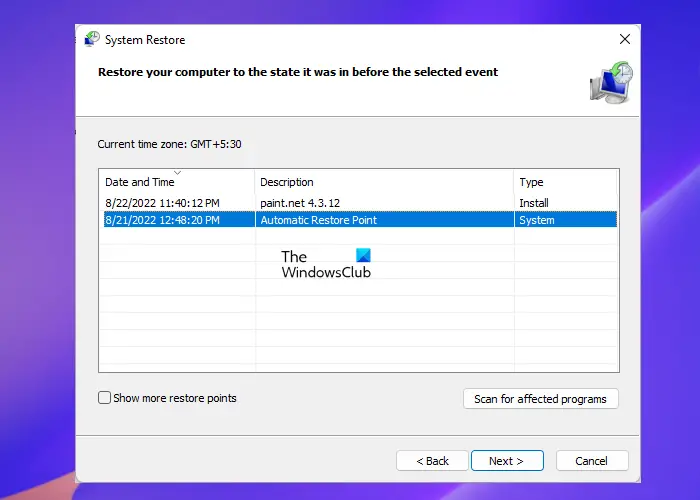
En cas d'échec de l'installation ou de corruption des données, la restauration du système peut remettre votre appareil en état de marche sans réinstaller le système d'exploitation. Cela réparera l'environnement Windows en installant les fichiers et les paramètres enregistrés dans le point de restauration. Voici comment vous pouvez effectuer une restauration du système . Notez que cela ne peut être fait que si vous avez créé un point de restauration système plus tôt.
Comme vous ne pouvez pas vous connecter, vous devrez peut-être accéder au Options de démarrage avancées pour faire ça.
5] Réparer l'installation de Windows
Si aucune de ces méthodes n'a pu vous aider, réparer le système d'exploitation Windows à l'aide du support d'installation . Voici comment procéder :
- Téléchargez Windows ISO et créer un lecteur USB ou DVD amorçable
- Démarrez à partir du support et choisissez Répare ton ordinateur .
- Sous Dépannage avancé, sélectionnez Options avancées > Dépannage .
- Cliquez maintenant sur Réparation du démarrage et suivez les instructions à l'écran.
Si rien ne vous aide, contactez votre administrateur système pour résoudre le problème.
Lire: Le système de vérification de compte rencontre des problèmes
Nous espérons que ce message vous aidera.
Comment réparer les autorisations d'administrateur dans Windows 11 ?
Pour activer les autorisations d'administrateur dans Windows 11, appuyez sur le bouton Démarrer, recherchez Invite de commandes et ouvrez-le en tant qu'administrateur. Maintenant, tapez la commande suivante et appuyez sur Entrée pour accorder des privilèges d'administrateur.
utilisateur net 'Administrateur' /actif : oui
Comment débloquer un compte Windows 11 ?
Pour déverrouiller votre compte Windows 11, tapez lusrmgr.msc dans la boîte de dialogue Exécuter et appuyez sur Entrée. Cela ouvrira le composant logiciel enfichable Utilisateurs et groupes locaux. Développez maintenant le dossier de l'utilisateur et cliquez sur le compte que vous souhaitez déverrouiller. Maintenant, décochez le compte est verrouillé pour déverrouiller le compte d'utilisateur.













